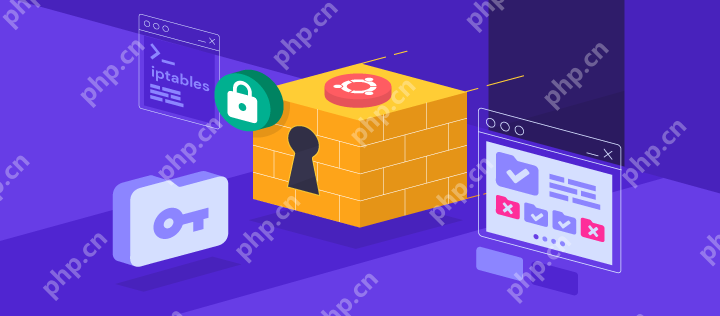在centos系統上搭建完整的Java測試環境,需要完成jdk安裝、環境變量配置、tomcat部署以及可選的maven和git集成等步驟。以下步驟將詳細指導您完成此過程:
一、安裝JDK
推薦使用yum包管理器安裝OpenJDK:
- 更新系統軟件包:
sudo yum update -y
- 安裝OpenJDK 8 (或其他版本,根據需求調整):
sudo yum install java-1.8.0-openjdk-devel -y
- 驗證JDK安裝:
java -version javac -version
二、配置環境變量
- 編輯/etc/profile文件:
sudo vi /etc/profile
export JAVA_HOME=/usr/lib/jvm/java-1.8.0-openjdk export PATH=$JAVA_HOME/bin:$PATH
- 保存并關閉文件,然后使配置生效:
source /etc/profile
三、驗證Java安裝 (再次驗證)
立即學習“Java免費學習筆記(深入)”;
再次運行以下命令,確認Java和javac命令已正確配置:
java -version javac -version
四、安裝和配置tomcat
- 下載Tomcat:從apache Tomcat官網下載最新穩定版本的Tomcat壓縮包。例如,Tomcat 9:
wget https://downloads.apache.org/tomcat/tomcat-9/v9.0.56/bin/apache-tomcat-9.0.56.tar.gz # 使用對應版本號
- 解壓Tomcat:
sudo tar -zxvf apache-tomcat-9.0.56.tar.gz -C /usr/local/
- 啟動Tomcat:
cd /usr/local/apache-tomcat-9.0.56/bin ./startup.sh
五、部署Java web項目 (可選)
-
創建WAR包:使用ide (如eclipse, IntelliJ idea) 創建一個Java Web項目,并將其打包成WAR文件。
-
部署WAR包:將WAR文件復制到Tomcat的webapps目錄:
cd /usr/local/apache-tomcat-9.0.56/webapps sudo cp /path/to/your/warfile.war ./
Tomcat會自動部署該WAR包。
六、集成開發環境和構建工具 (可選)
- 安裝maven:
sudo yum install maven -y
配置Maven環境變量 (類似JDK配置,將/opt/maven替換為您的實際Maven安裝路徑):
export M2_HOME=/opt/maven export PATH=$M2_HOME/bin:$PATH
- 安裝git:
sudo yum install git -y
七、測試和驗證環境
編寫一個簡單的Java程序進行測試,并將其部署到Tomcat,驗證整個環境的完整性和穩定性。
通過以上步驟,您可以在centos上成功搭建一個用于Java開發和測試的環境。 請根據實際情況調整版本號和路徑。 如有任何問題,請參考官方文檔或搜索相關教程。